Đặt lại chiều rộng ngăn điều hướng File Explorer thành mặc định trong Windows 11/10
Nếu bạn đã thay đổi chiều rộng ngăn dẫn hướng trong File Explorer trên Windows 11/10 và bây giờ bạn muốn đưa nó trở lại chiều rộng mặc định, thì bạn có thể đặt lại chiều rộng ngăn dẫn hướng Explorer về mặc định với sự trợ giúp của (Explorer Navigation)Registry Editor .
Ngăn điều hướng trong File Explorer hiển thị Truy cập nhanh , PC này (bao gồm cả ổ đĩa của bạn), thư mục Thư viện (chẳng hạn như Nhạc(Music) , Video(Videos) , Ảnh(Pictures) , v.v.) và Ổ đĩa mạng(Network) . Theo mặc định, Windows hiển thị chiều rộng đã đặt, chiều rộng này không bị thay đổi ngay cả khi tên thư mục hoặc phân vùng bị ẩn vì nó. Nếu bạn đã thay đổi chiều rộng trước đó và bây giờ bạn muốn khôi phục chiều rộng mặc định, có hai cách để thực hiện.
Đầu tiên, bạn có thể nhấp vào cạnh của bảng điều hướng và kéo nó về phía bên trái hoặc bên phải. Tuy nhiên, thủ thuật này hoạt động nếu bạn nhớ trước chiều rộng. Cách thứ hai là sử dụng Registry Editor để xóa một giá trị trích dẫn chiều rộng hiện tại của ngăn điều hướng.
(Reset Explorer)Đặt lại chiều rộng ngăn điều hướng Explorer về mặc định
Để đặt lại chiều rộng ngăn dẫn hướng File Explorer về mặc định, hãy làm theo các bước sau-(File Explorer)
- Nhấn Win + R để mở dấu nhắc Run.
- Nhập regedit và nhấn nút Enter.
- Nhấp vào(Click) nút CÓ(YES) trong lời nhắc UAC .
- Điều hướng đến đường dẫn GlobalSettings\Sizer trong Registry Editor.
- Xóa giá trị nhị phân của PageSpaceControlSizer .
- Khởi động lại File Explorer.
Trước khi tiếp tục, bạn nên sao lưu các tệp Registry(backup Registry files) và tạo điểm Khôi phục Hệ thống trước.
Bây giờ, nhấn các nút Win+R cùng nhau, gõ regedit và nhấn nút Enter . Nó sẽ hiển thị cho bạn lời nhắc UAC , nơi bạn cần nhấp vào nút CÓ(YES) .
Sau đó, PC của bạn sẽ mở Registry Editor . Tiếp theo, điều hướng đến đường dẫn sau-
HKEY_CURRENT_USER\SOFTWARE\Microsoft\Windows\CurrentVersion\Explorer\Modules\GlobalSettings\Sizer
Tại đây, bạn có thể tìm thấy giá trị REG_BINARY được gọi là PageSpaceControlSizer .
Bạn cần xóa giá trị này. Để làm điều đó, hãy nhấp chuột phải vào nó và chọn tùy chọn Xóa(Delete) .
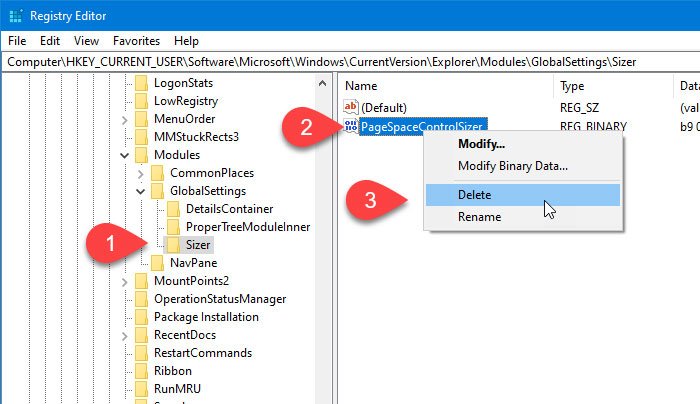
Sau đó, nhấp vào nút Có(Yes) để xác nhận việc loại bỏ.
Bây giờ, bạn cần khởi động lại Windows Explorer(restart Windows Explorer) . Bây giờ bạn sẽ thấy chiều rộng mặc định của bảng điều hướng.
Đối với thông tin của bạn, giá trị PageSpaceControlSizer được tạo tự động bất cứ khi nào bạn mở File Explorer và dữ liệu thay đổi khi người dùng thay đổi chiều rộng theo cách thủ công.
Đó là tất cả!
Related posts
Cách hiển thị Details pane bằng File Explorer trong Windows 10
File Explorer sẽ không mở trong Windows 11/10
Cách xóa OneDrive icon khỏi File Explorer trong Windows 11/10
Hình Thumbnail Previews không hiển thị trong File Explorer trên Windows 11/10
Turn tắt hiển thị các mục tìm kiếm gần đây trong File Explorer trong Windows 11/10
Làm thế nào để xóa tập tin gần đây và thư mục trong Windows 10
Màn hình Windows 10 giữ tự động làm mới liên tục
Cách Copy list của file and folder names đến Clipboard trong Windows 10
Cách bật hoặc tắt Drag and Drop trong Windows 11/10
Cách thay đổi Ownership của File or Folder trong Windows 11/10
Làm thế nào để trích xuất CAB File sử dụng command line công cụ trong Windows 10
Windows 10 Photos app bị sập với lỗi File system
Kích hoạt hoặc tắt Thumbnail Previews trong Windows 10 File Explorer
Làm thế nào để loại bỏ tất cả Pinned Apps and Reset Taskbar trong Windows 10
Làm thế nào để tạo ra một New Folder trong Windows 10?
Cách hiển thị tất cả các ổ đĩa trong PC folder của Windows 10 này
File Explorer Search không hoạt động đúng trong Windows 11/10
Làm thế nào để thêm Control Panel để File Explorer trong Windows 10
Best miễn phí 3D File Viewer software để xem mô hình 3D trong Windows 11/10
Cách Backup and Restore Quick Access Folders trong Windows 10
